Analyse des datamarts
Vous pouvez analyser vos datamarts avec plusieurs outils, notamment l’éditeur de datamart et l’Éditeur de requête SQL entre autres. Cet article explique comment analyser vos datamarts avec ces outils et propose des suggestions sur la meilleure façon de voir les informations dont vous avez besoin.
Effectuer une analyse dans l’éditeur de datamart
L’éditeur de datamart fournit une interface visuelle simple pour analyser vos datamarts. Les sections suivantes fournissent des conseils sur l’utilisation de l’éditeur de datamart pour obtenir des insights sur vos datamarts et vos données.
Requête visuelle
Une fois que vous avez chargé des données dans votre datamart, vous pouvez utiliser l’éditeur de datamart pour créer des requêtes afin d’analyser vos données. Vous pouvez utiliser l’éditeur de requête visuelle pour une expérience sans code de la création de vos requêtes.
Il existe deux façons d’accéder à l’éditeur de requête visuelle :
Dans la vue Grille de données, créez une requête avec le bouton + Nouvelle requête sur le ruban, comme illustré dans l’image suivante.
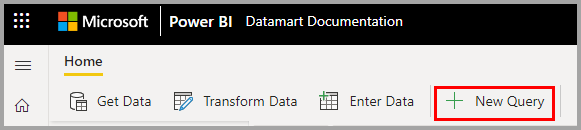
Vous pouvez également utiliser l’icône Mode Création située en bas de la fenêtre de l’éditeur de datamart, illustrée dans l’image suivante.
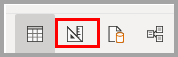
Pour créer une requête, glissez-déposez des tables depuis l’Explorateur d’objets à gauche vers le canevas.
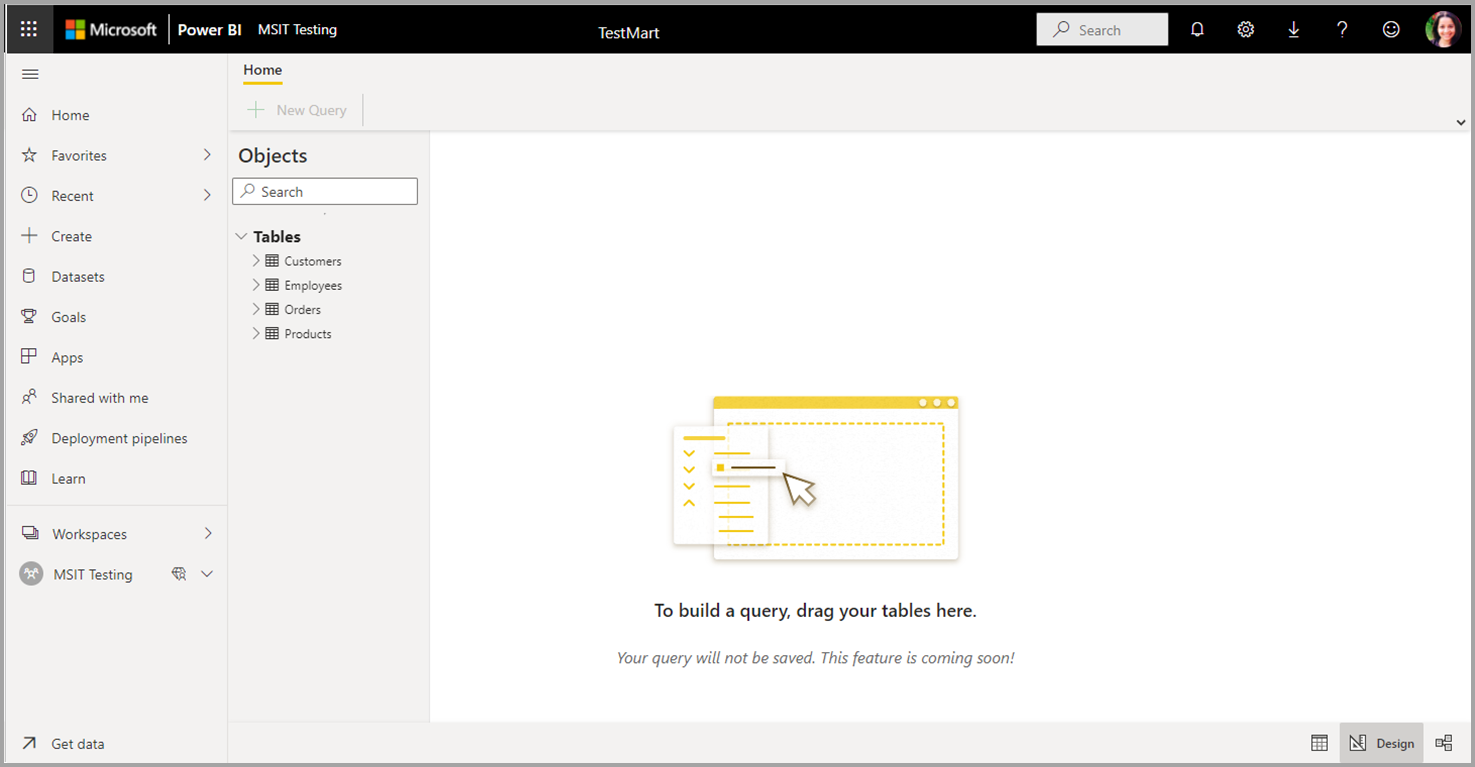
Une fois que vous avez fait glisser une ou plusieurs tables sur le canevas, vous pouvez utiliser l’expérience visuelle pour concevoir vos requêtes. L’éditeur de datamart utilise l’expérience de vue de diagramme Power Query similaire pour vous permettre d’interroger et d’analyser facilement vos données. Découvrez-en plus sur la vue de diagramme Power Query.
Lorsque vous travaillez sur votre requête Visual, les requêtes sont automatiquement enregistrées toutes les quelques secondes. Un « indicateur d’enregistrement » qui s’affiche dans votre onglet de requête en bas indique que votre requête est enregistrée.
L’image suivante montre un exemple de requête créé avec l’éditeur de requête visuelle sans code pour récupérer les principaux clients par commandes.
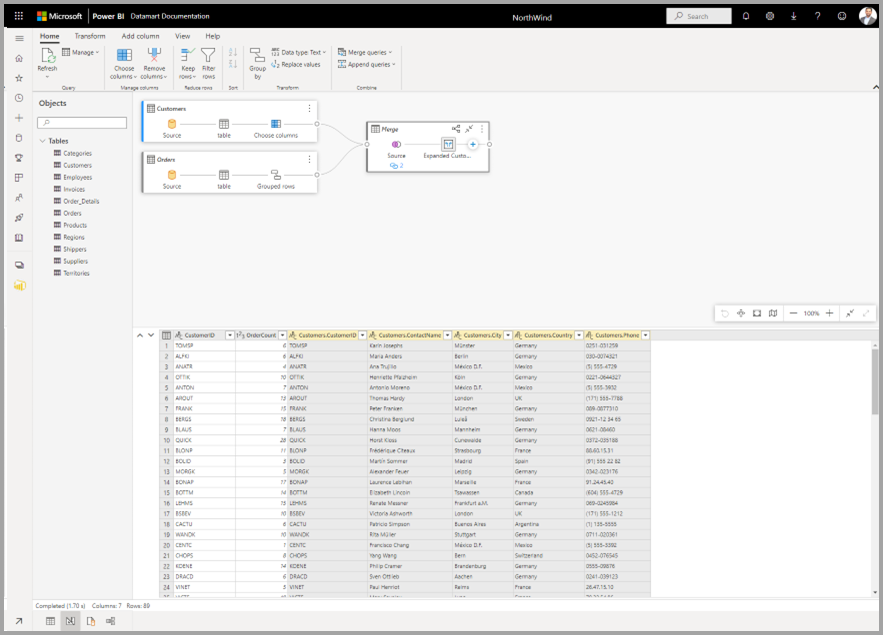
Vous devez garder quelques points à l’esprit quand vous utilisez l’éditeur de requête visuelle :
- Vous pouvez uniquement écrire en DQL (pas DDL ou DML)
- Seuls un sous-ensemble d’opérations Power Query qui prennent en charge le pliage des requêtes sont prises en charge
- Vous ne pouvez pas actuellement ouvrir la requête visuelle dans Excel
Éditeur de requête SQL
L’Éditeur de requête SQL fournit un éditeur de texte pour écrire des requêtes avec T-SQL. Pour accéder à l’éditeur de requête SQL intégré, sélectionnez l’icône de la vue de l’éditeur de requête SQL située en bas de la fenêtre de l’éditeur de datamart.
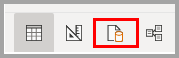
L’éditeur de requête SQL prend en charge IntelliSense, la complétion de code, la mise en surbrillance de la syntaxe, l’analyse côté client et la validation. Une fois que vous avez écrit la requête T-SQL, sélectionnez Exécuter pour l’exécuter. Lorsque vous travaillez sur votre requête SQL, les requêtes sont automatiquement enregistrées toutes les quelques secondes. Un « indicateur d’enregistrement » qui s’affiche dans votre onglet de requête en bas indique que votre requête est enregistrée. L’aperçu des résultats s’affiche dans la section Résultats. Le bouton Télécharger dans Excel ouvre la requête T-SQL correspondante dans Excel et exécute la requête, ce qui vous permet d’afficher les résultats dans Excel. L’option Visualiser les résultats vous permet de créer des rapports à partir des résultats de votre requête dans l’éditeur de requête SQL.
Vous devez garder quelques points à l’esprit quand vous utilisez l’éditeur de requête visuelle :
- Vous pouvez uniquement écrire en DQL (pas DDL ou DML)
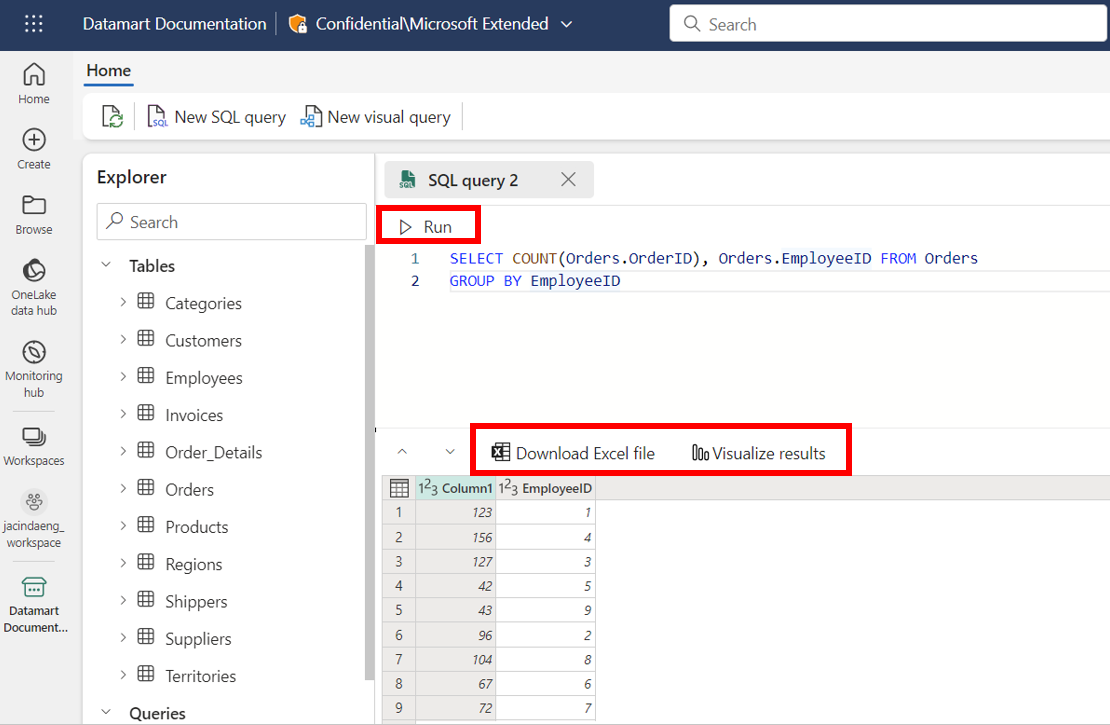
Effectuer une analyse en dehors de l’éditeur
Les datamarts fournissent une expérience SQL DQL (requête) par le biais de votre propre environnement de développement, tel que SSMS ou Azure Data Studio. Vous devez exécuter la dernière version des outils et vous authentifier avec Microsoft Entra ID ou l’authentification multifacteur. Le processus de connexion est identique au processus de connexion pour Power BI.
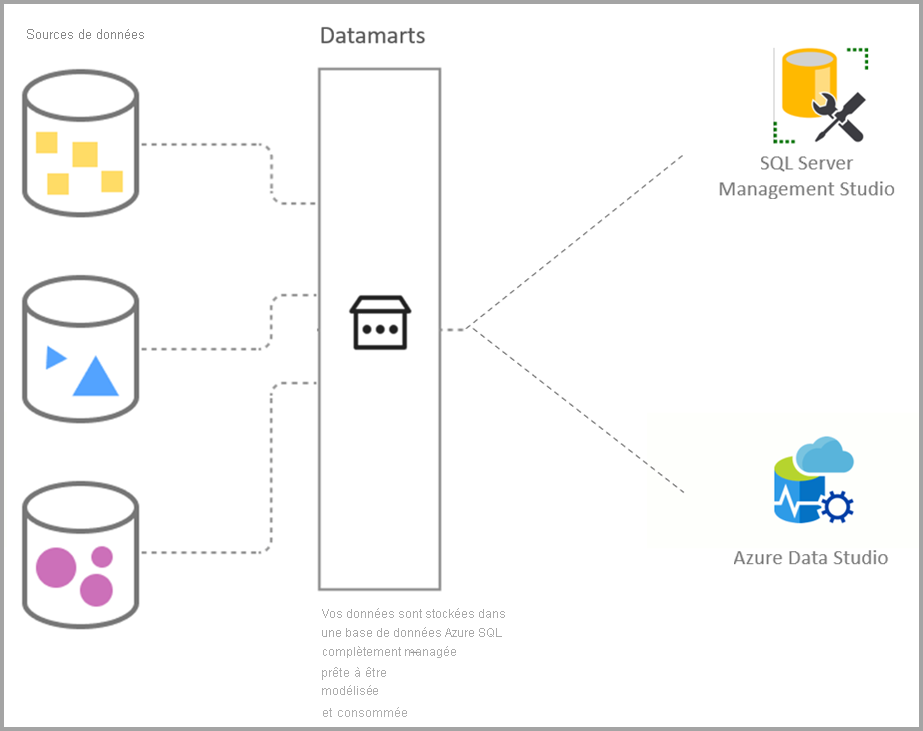
Quand utiliser l’interrogation intégrée ou les outils SQL externes
L’éditeur de requête visuelle sans code et l’éditeur de datamart sont disponibles dans Power BI pour votre datamart. L’éditeur de requête visuelle sans code s’adresse aux utilisateurs qui ne connaissent pas le langage SQL, tandis que l’éditeur de datamart est utile pour la supervision rapide de la base de données SQL.
Pour une expérience d’interrogation qui fournit un utilitaire plus complet, la combinaison d’un large groupe d’outils graphiques avec de nombreux éditeurs de script enrichis, SQL Server Management Studio (SSMS) et Azure Data Studio (ADS) sont des environnements de développement plus robustes.
Quand utiliser SQL Server Management Studio ou Azure Data Studio
Même si les deux expériences d’analyse offrent des environnements de développement étendus pour l’interrogation SQL, chaque environnement est adapté à des cas d’usage distincts.
Vous pouvez utiliser SSMS dans les situations suivantes :
- Configuration administrative ou de plateforme complexe
- Gestion de la sécurité, notamment la gestion des utilisateurs et la configuration des fonctionnalités de sécurité
- Statistiques des requêtes actives ou statistiques du client
Utilisez ADS pour :
- Les utilisateurs macOS et Linux
- Essentiellement la modification et l’exécution des requêtes
- La création rapide de graphiques et la visualisation des résultats de jeu
Obtenir la chaîne de connexion T-SQL
Pour les développeurs et les analystes ayant l’expérience de SQL, l’utilisation de SQL Server Management Studio ou d’Azure Data Studio comme extension des datamarts Power BI peut fournir un environnement d’interrogation plus approfondi.
Pour vous connecter au point de terminaison SQL d’un Datamart avec des outils clients, accédez à la page des paramètres du modèle sémantique en sélectionnant l’onglet Datamarts (préversion) dans Power BI. À partir de là, développez la section Paramètres du serveur et copiez la chaîne de connexion, comme illustré dans l’image suivante.
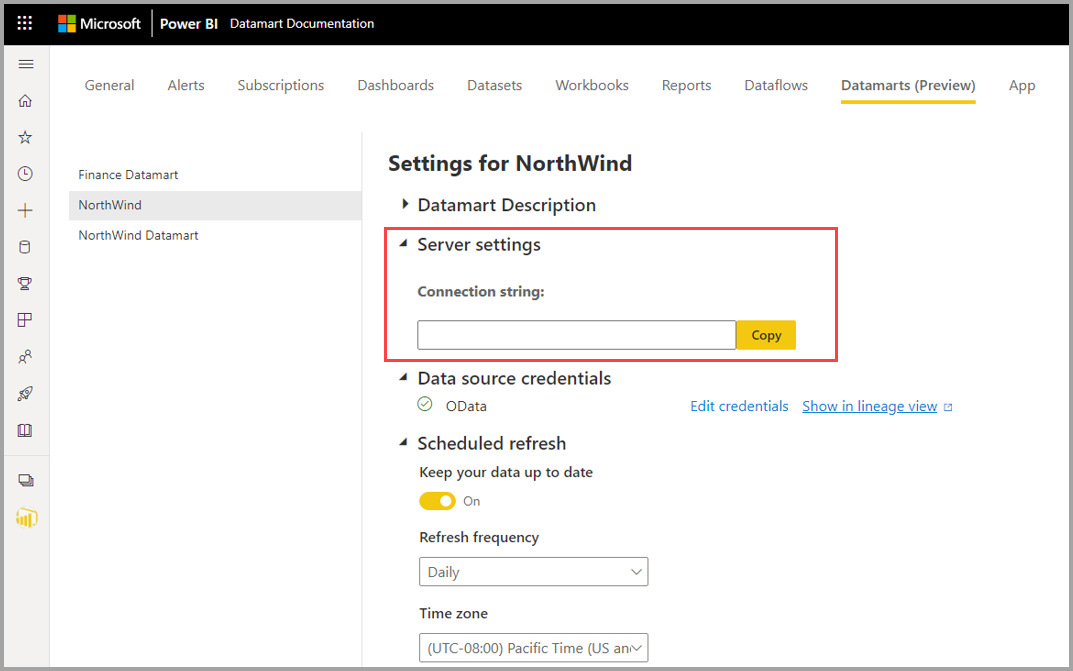
Bien démarrer avec SSMS
Pour utiliser SQL Server Management Studio (SSMS), vous devez utiliser SSMS version 18.0 ou ultérieure. Quand vous ouvrez SQL Server Management Studio, la fenêtre Se connecter au serveur s’affiche. Vous pouvez l’ouvrir manuellement en sélectionnant Explorateur d’objets > Se connecter > Moteur de base de données.
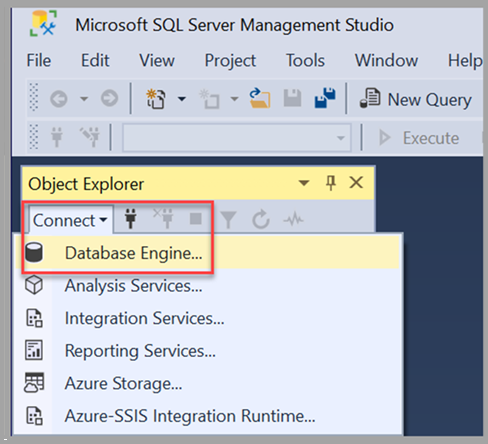
Une fois la fenêtre Se connecter au serveur ouverte, collez la chaîne de connexion copiée à partir de la section précédente de cet article dans la zone Nom du serveur. Sélectionnez Se connecter et poursuivez avec les informations d’identification appropriées pour l’authentification. N’oubliez pas que seule l’authentification Microsoft Entra ID - MFA est prise en charge.
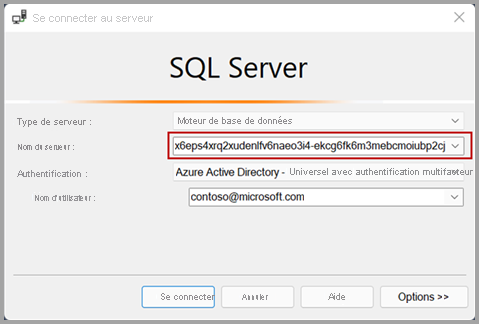
Une fois la connexion établie, l’explorateur d’objets affiche la base de données SQL connectée à partir de vos datamarts et ses tables et vues respectives, toutes prêtes à être interrogées.
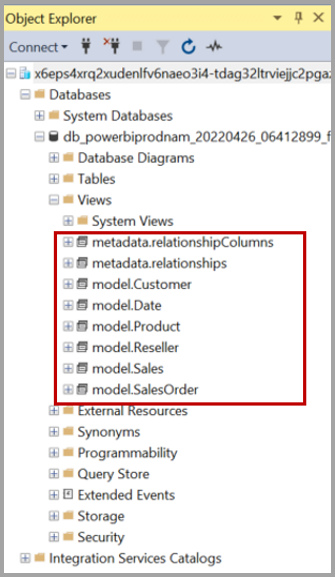
Pour afficher facilement un aperçu des données d’une table, cliquez avec le bouton droit sur une table et sélectionnez Sélectionner les 1 000 premières lignes dans le menu contextuel qui s’affiche. Une requête générée automatiquement retourne une collection de résultats affichant les 1 000 premières lignes en fonction de la clé primaire de la table.
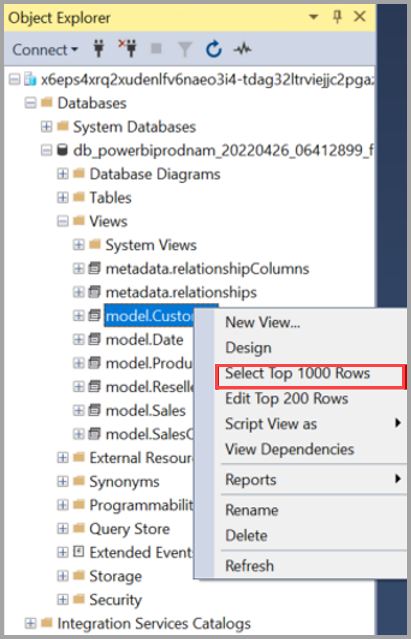
L’illustration suivante montre les résultats d’une requête de ce type.
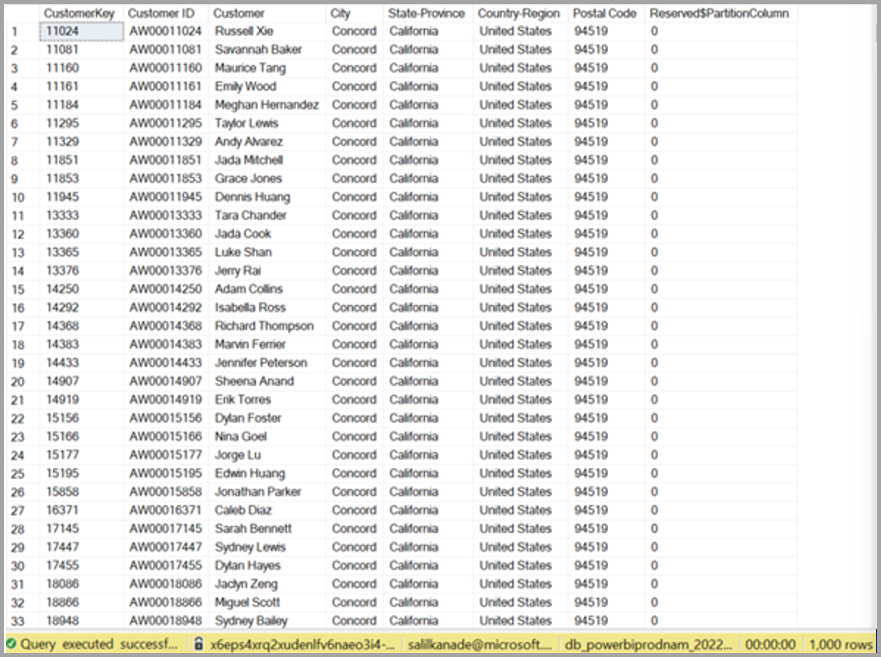
Pour afficher les colonnes d’une table, développez la table dans l’Explorateur d’objets.
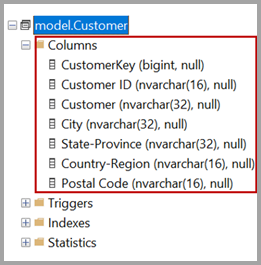
Quand vous vous connectez au datamart avec SSMS ou d’autres outils clients, vous pouvez voir les vues créées dans le schéma Modèle du datamart. La configuration de schéma par défaut sur un datamart est définie sur Modèle.
Un datamart affiche deux autres rôles, administrateur et viewer, sous Sécurité quand l’utilisateur est connecté avec SSMS. Les utilisateurs ajoutés à un espace de travail dans l’un des rôles Administrateur, Membre ou Contributeur sont ajoutés au rôle administrateur sur le datamart. Les utilisateurs qui ont le rôle Viewer dans l’espace de travail sont ajoutés au rôle viewer dans le datamart.
Métadonnées des relations
La propriété étendue isSaaSMetadata ajoutée dans le datamart vous permet de savoir que ces métadonnées sont utilisées pour l’expérience SaaS. Vous pouvez interroger cette propriété étendue comme suit :
SELECT [name], [value]
FROM sys.extended_properties
WHERE [name] = N'isSaaSMetadata'
Les clients (tels que le connecteur SQL) peuvent lire les relations en interrogeant la fonction table comme suit :
SELECT *
FROM [metadata].[fn_relationships]();
Notez l’existence des vues nommées relationships et relationshipColumns sous le schéma de métadonnées pour conserver les relations dans le datamart. Les tableaux suivants décrivent chacune d’elles, tour à tour :
[metadata].[relationships]
| Nom de la colonne | Type de données | Description |
|---|---|---|
| RelationshipId | Bigint | Identificateur unique d’une relation |
| Nom | Nvarchar(128) | Nom de la relation |
| FromSchemaName | Nvarchar(128) | Nom de schéma de la table source à partir de laquelle la relation est définie. |
| FromObjectName | Nvarchar(128) | Nom de la table/vue à partir de laquelle la relation est définie |
| ToSchemaName | Nvarchar(128) | Nom du schéma de la table réceptrice vers laquelle la relation est définie |
| ToObjectName | Nvarchar(128) | Nom de la table/vue vers laquelle la relation est définie |
| TypeOfRelationship | Tinyint | Cardinalité de la relation ; les valeurs possibles sont : 0 (aucune), 1 (un à un), 2 (un à plusieurs), 3 (plusieurs à un) et 4 (plusieurs à plusieurs) |
| SecurityFilteringBehavior | Tinyint | Indique comment les relations influencent le filtrage des données lors de l’évaluation des expressions de sécurité de niveau ligne. Les valeurs possibles sont 1 (une direction), 2 (deux directions) et 3 (aucune) |
| IsActive | bit | Valeur booléenne qui indique si la relation est marquée comme Active ou Inactive. |
| RelyOnReferentialIntegrity | bit | Valeur booléenne qui indique si la relation peut s’appuyer sur l’intégrité référentielle ou non. |
| CrossFilteringBehavior | Tinyint | Indique comment les relations influencent le filtrage des données. Les valeurs possibles sont 1 (une direction), 2 (deux directions) et 3 (automatique) |
| CreatedAt | Datetime | Date de création de la relation. |
| UpdatedAt | DATETIME | Date de la dernière modification de la relation. |
| DatamartObjectId | Navrchar(32) | Identificateur unique du datamart |
[metadata].[relationshipColumns]
| Nom de la colonne | Type de données | Description |
|---|---|---|
| RelationshipColumnId | bigint | Identificateur unique pour la colonne d’une relation. |
| RelationshipId | bigint | Clé étrangère ; référencez la clé RelationshipId dans la table Relationships. |
| FromColumnName | Navrchar(128) | Nom de la colonne source |
| ToColumnName | Nvarchar(128) | Nom de la colonne de destination |
| CreatedAt | DATETIME | Date de création de la relation. |
| DatamartObjectId | Navrchar(32) | Identificateur unique du datamart |
Vous pouvez joindre ces deux vues pour ajouter des relations dans le datamart. La requête suivante joint ces vues :
SELECT
R.RelationshipId
,R.[Name]
,R.[FromSchemaName]
,R.[FromObjectName]
,C.[FromColumnName]
,R.[ToSchemaName]
,R.[ToObjectName]
,C.[ToColumnName]
FROM [METADATA].[relationships] AS R
JOIN [metadata].[relationshipColumns] AS C
ON R.RelationshipId=C.RelationshipId
Limites
- La visualisation des résultats ne prend actuellement pas en charge des requêtes SQL avec une clause ORDER BY.
Contenu connexe
Cet article a fourni des informations sur l’analyse des données dans les datamarts.
Les articles suivants vous permettront d’en savoir plus sur les datamarts et Power BI :
- Introduction aux datamarts
- Comprendre les datamarts
- Prise en main des datamarts
- Créer des rapports avec les datamarts
- Contrôle d’accès dans les datamarts
- Administration de datamart
Pour plus d’informations sur les flux de données et la transformation des données, consultez les articles suivants :
Commentaires
Bientôt disponible : Tout au long de 2024, nous allons supprimer progressivement GitHub Issues comme mécanisme de commentaires pour le contenu et le remplacer par un nouveau système de commentaires. Pour plus d’informations, consultez https://aka.ms/ContentUserFeedback.
Envoyer et afficher des commentaires pour